win10 按printscreen 黑屏该怎么办?Win10取消截屏时屏幕变暗的方法!
发布时间:2017-04-06 21:44:07 浏览数:
在Win10系统中,我们可以使用【Win+printscreen】键来截屏。但是有用户反应,每次截屏的时候屏幕总会变暗,感觉很不适用,该如何取消按【Win+printscreen】截屏时屏幕变暗的效果呢?在本文中小编给大家分享下取消截屏特效的设置方法。
Win10取消截屏时屏幕变暗的方法:
1、点击开始菜单,点击【设置】按钮;
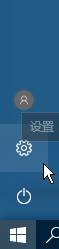
2、打开设置界面后点击【轻松使用】;
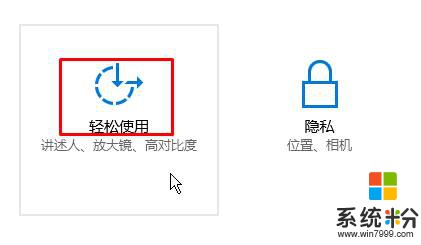
3、在左侧点击底最下面的“其它选项”,在右侧将【在Windows 中播放动画】的开关关闭;
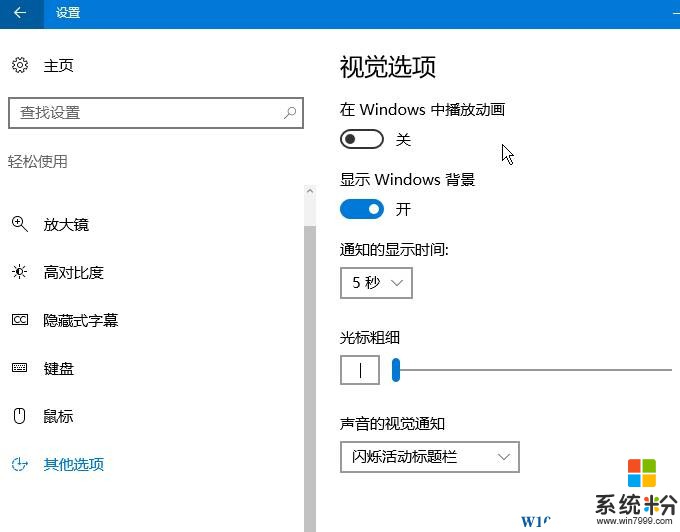
4、在开始菜单单击鼠标右键,点击【系统】;
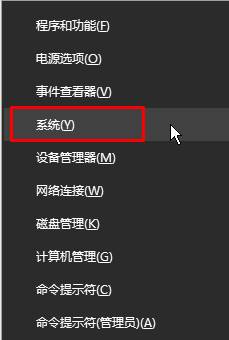
5、点击【高级系统设置】;
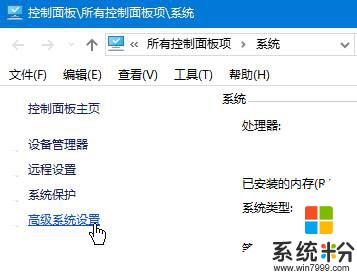
6、点击【性能】框中的【设置】,如图:
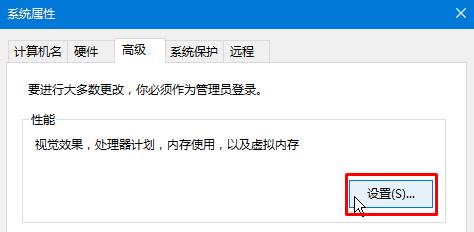
7、在下面框中将“在最大化和最小化时显示窗口动画”的勾去掉,点击【应用】-【确定】即可。
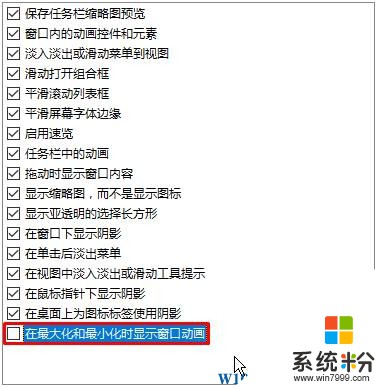
完成以上设置即可解决win10系统按【Win+printscreen】键来截屏屏幕变暗的问题了。
Win10取消截屏时屏幕变暗的方法:
1、点击开始菜单,点击【设置】按钮;
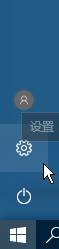
2、打开设置界面后点击【轻松使用】;
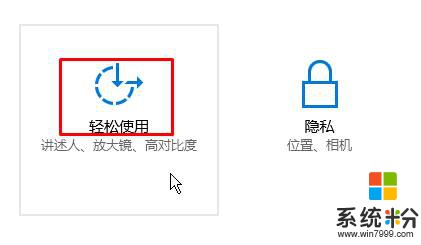
3、在左侧点击底最下面的“其它选项”,在右侧将【在Windows 中播放动画】的开关关闭;
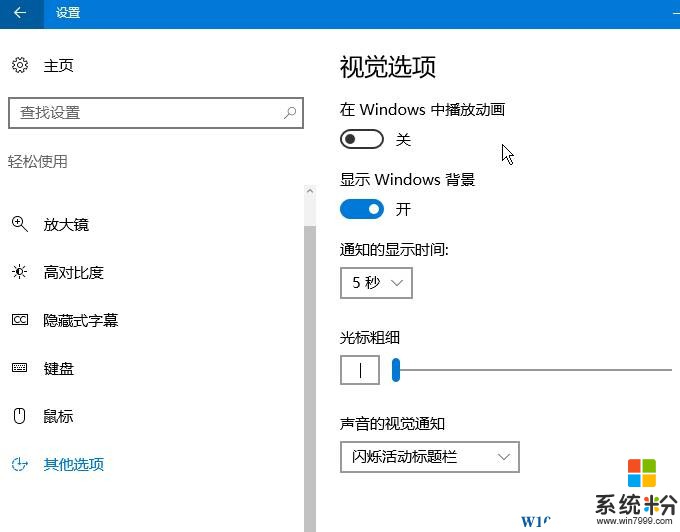
4、在开始菜单单击鼠标右键,点击【系统】;
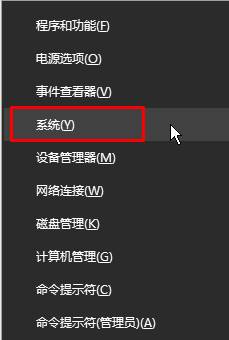
5、点击【高级系统设置】;
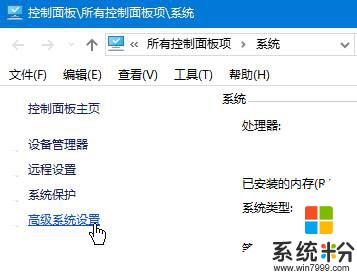
6、点击【性能】框中的【设置】,如图:
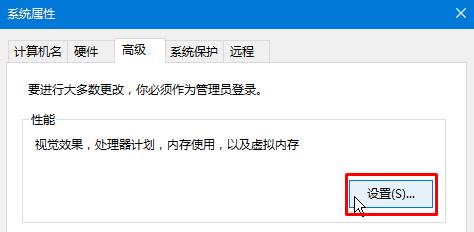
7、在下面框中将“在最大化和最小化时显示窗口动画”的勾去掉,点击【应用】-【确定】即可。
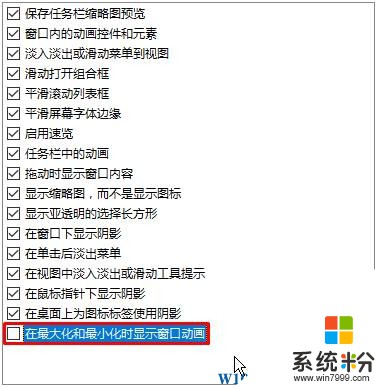
完成以上设置即可解决win10系统按【Win+printscreen】键来截屏屏幕变暗的问题了。